SCORMパッケージ
Blackboard に SCORM パッケージを追加する方法についての動画を見る
次のナレーション入りの動画は、このページに含まれる情報の一部を視覚的・聴覚的に表現したものです。動画に描かれている内容の詳細については、Vimeoで動画を開き、[その他のアクション]に移動して、[トランスクリプトを表示]を選択します。
コースへのSCORMコンテンツパッケージの追加
コースで使用可能なWebベースの学習コンテンツの1つにSCO (Shareable Content Object) と呼ばれるものがあります。これらのSCOは、コンテンツパッケージと呼ばれる圧縮ZIPファイルにまとめられます。このZIPファイルはコンテンツプレーヤーでパッケージを解除して再生できます。通常は学校、発行者、企業、またはその他のソースから、個別のコンポーネントまたはパッケージ全体が提供されます。
SCORMエンジンを利用可能にするかどうかは、教育機関が管理します。所属教育機関が有効にした場合には、SCORMエンジンB2が、新たにアップロードされたすべてのコンテンツパッケージだけでなく、再アップロードされたすべての既存のコンテンツパッケージに対してもデフォルトのコンテンツプレーヤーとなります。
SCORMコンテンツ
SCORMエンジンは、SCORM 1.2標準、SCORM 2004標準、AICCに準拠するコンテンツ、およびxAPIパッケージの再生をサポートします。現在、BlackboardにはxAPI学習レコードストア (LRS)は含まれていませんが、合格した基本データは成績表で表示できます。
コンテンツ追加オプションでは、サポートするすべてのタイプで同じプロセスが使用されるので、コンテンツタイプを事前に判断する必要はありません。たとえば、IMSコンテンツパッケージをアップロードする場合、[再生能力に支障をきたす可能性のあるエラーが、コースで検出されました。]というメッセージと、パッケージがSCORM形式ではないためIMSコンテンツパッケージと推定されることを示すサブメッセージが表示されます。
SCORMコンテンツパッケージの追加
SCORMパッケージは、他のコンテンツ項目と同じ方法でコースに追加します。
[コースコンテンツ]ページで、コンテンツを追加するためにプラス記号を選択します。
メニューから[作成]を選択して、[項目の作成]パネルを開きます。[SCORMパッケージ]を選択します。
[SCORMの設定]パネルで、[SCORMパッケージをアップロード]または[コンテンツ管理を参照]を選択します。
SCORMパッケージを探して選択し、アップロードします。
ファイルがアップロードされ確認されると、[SCORMの設定]パネルが表示されます。ここではコンテンツパッケージの詳細を設定できます。
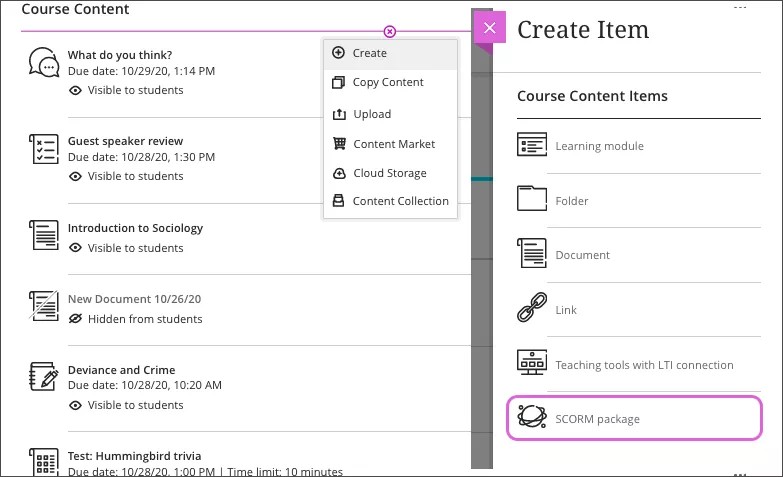
詳細と情報エリアで、タイトルを入力し、期限日を選択します。また、クラスの会話を許可して、学生がSCORMパッケージについてすばやく情報交換できるようにすることも可能です。
[採点と提出]領域で、[成績カテゴリ]と[許可された答案回数]の数を選択します。デフォルトでは、複数の答案を採点済みのSCORMは、最後に採点された答案を使用して最終成績が決定されます。この設定は変更できません。
ヒント
[SCORMの採点]を選択して、パッケージ用に成績表のエントリを追加します。成績評価と最高点を選択します。SCORMをインポートした後は採点設定を変更することはできません。
[個々のSCOの採点]を選択して、SCORMパッケージ用の選択された部分用に成績表のエントリを追加します。このオプションを選択すると、パッケージ内のSCOのリストが表示されます。選択するSCOごとに、成績評価と最高点を選択することもできます。
ヒント
リスト内のSCOにカーソルを合わせて、鉛筆で表される[編集]アイコンを表示させます。アイコンを選択してSCOの名前を変更します。

個々のSCOを採点する場合、[成績を公開]オプションが表示されます。SCORMの完了後、学生に成績を公開することができます。
オプションで、[説明]を入力します。
[保存]を選択してインポートを終了します。
SCORMパッケージのインポートが終わったら、表示設定の変更、目標の関連付け、その他の設定の編集を行うことができます。SCORMパッケージをインポートした後に採点オプションを変更することはできません。
SCORM パッケージを削除する
コースからSCORMパッケージを削除することができます。学生の提出物が存在しない場合は、成績表の項目も削除できます。提出物があるSCORMの場合は、SCORM、すべての提出物、および成績をコースから永久に削除してよいか確認する必要があります。
あるいは、学生に対してSCORMを非表示にし、提出物と成績表のスコアを残します。提出物が採点されていても、学生は[コースコンテンツ]ページまたは成績ページで非表示のコンテンツにアクセスすることはできません。
元のコースビューでは、提出物や成績を削除しなくてもSCORMパッケージを削除できます。列は成績表に残ります。コースがUltraに変換されると、列はUltra成績表のオフライン項目として表示されます。
SCORMの設定
SCORMの設定は、[コースコンテンツ]ページおよび成績表から編集することができます。メニューを開き、[編集]を選択して設定を開きます。[成績と提出]ページから歯車アイコンを選択します。
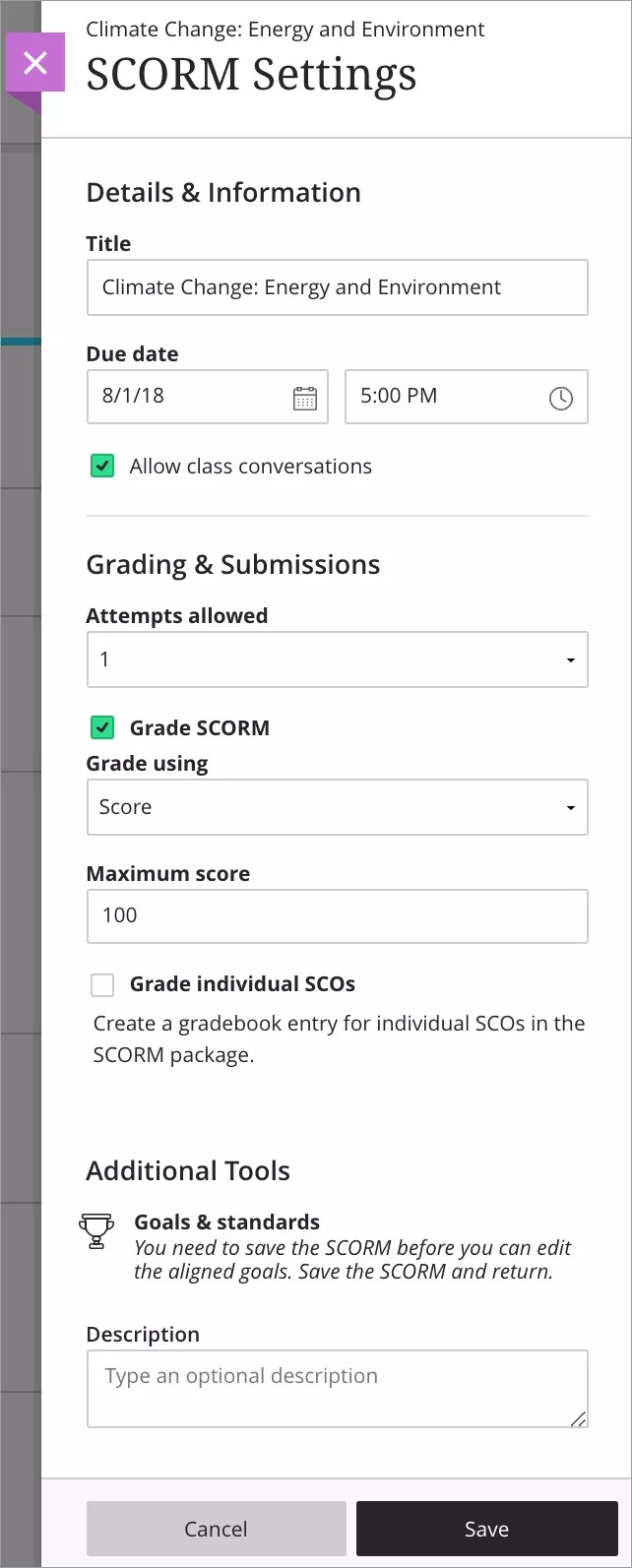
SCORMパッケージの表示または非表示。教員がSCORMパッケージの表示を選択するまで、学生にはSCORMパッケージが表示されません。事前にすべてのコンテンツを作成し、スケジュールに基づいて学生に表示するものを選択することができます。また、日付、時刻、コース成績表のその他の項目のパフォーマンスに基づいて、利用可否の条件を設定することもできます。学生は[コースコンテンツ]ページで、教員が設定した日時にSCORMを表示できるようになります。
クラスの会話を許可。生徒がSCORMパッケージについて質問がある場合は、どうすればよいですか?SCORMパッケージ内での会話を許可でき、誰でも参加できます。会話の展開に応じて、関連するコンテンツのみが表示されます。
ヒント
成績カテゴリを変更する。SCORMの成績カテゴリは、コース内で設定したカスタム成績表カテゴリの1つになるように変更できます。新しいカテゴリを作成して、コースでの学習活動の分類方法をカスタマイズできます。カスタムカテゴリは、全体の成績を設定するときに便利です。
答案数の決定。学生が1つのSCORMに対して複数の答案を提出できるよう設定可能です。
注記
デフォルトでは、複数の答案を採点済みのSCORMは、最後に採点された答案を使用して最終成績が決定されます。この設定は変更できません。
ゴールと基準の追加。SCORM パッケージを 1 つまたは複数の目標に合わせることができます。教員と所属教育機関はゴールを使用して、プログラムやカリキュラム全体での学生のアチーブメントを測定できます。
オプションで説明を追加します。説明は、[コースコンテンツ]ページにSCORMのタイトルと一緒に表示されます。
重要
SCORMパッケージをインポートした後は成績評価や最高点を変更することはできません。成績評価や最高点を変更するには、SCORMを削除して、再度インポートする必要があります。
SCORM分析
分析レポートを使用してSCORMパッケージに関する情報を把握します。クラス全体のSCORMアクティビティとして、または個々の学生の進捗として表示できます。レポートには、学生のパフォーマンスを状況的に捉えるのに役立つ重要情報が含まれています。
ヒント
分析レポートは、採点対象外のSCORMパッケージでは利用できません。
コースSCORMレポート
コースのSCORMレポートの表示方法 :
[コースコンテンツ]ページに移動します。
SCORMパッケージ用のメニューを開いて、[分析を表示]を選択します。
このレポートは、クラス全体のパフォーマンスを示します。
コースレベルのSCORMレポートでは、学生の平均のパフォーマンスを示します。レポートの平均は、提出された答案に基づいて計算されます。
平均スコア: SCORM のすべての試行の平均スコアです。SCORM の合計可能ポイントも表示され、数値の意味を把握するのに役立ちます。
完了済みの答案 : 答案を提出した学生の数を、学生の総数と比較したものです。この数値は、パーセンテージでも表示されます。
SCO ごとの平均所要時間: SCORM パッケージに複数の SCO が含まれている場合、この数値は学生がすべての SCO に費やした平均時間を示します。
合計平均所要時間: 学生が SCORM に費やした平均時間です。
この表は、SCORMパッケージのSCOごとに詳細データを示しています。[SCOタイトル]、[調整された得点]、および[平均所要時間]を表示します。
ヒント
SCORMパッケージにSCOが含まれない場合、この表には1行だけ含まれ、[SCOタイトル]がインデックスとして表示されます。
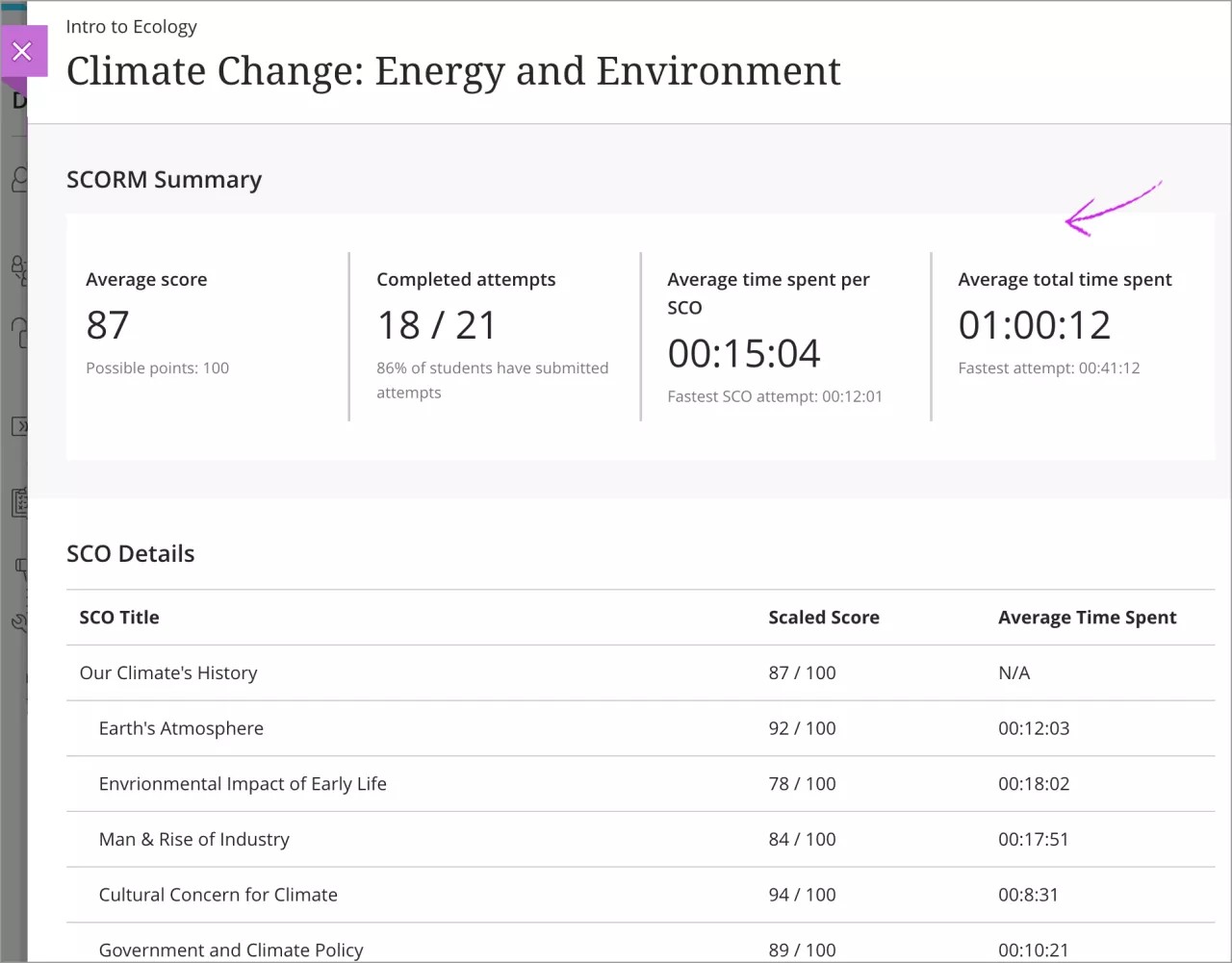
学生のSCORMレポート
学生のSCORMレポートの表示方法 :
[成績と提出]ページに移動します。
学生の提出物を選択します。
このページは、成績表の一覧表示から、またはSCORMをプレビューするときに表示できます。
SCORMで複数の答案を許可している場合は、答案ごとに分析レポートが表示されます。1つの分析レポートで学生のすべての答案を表示することはできません。答案を選択し、この情報を表示します。
所要時間: 学生が SCORM に費やした時間です。この数値をコースの平均所要時間と比較して、学生が試行を短時間で完了したか、他の学生より多くの時間を費やしたかを判断します。この情報は、学生がSCORMを完了するのに苦労したかどうかを判断するために役立ちます。
コースの平均所要時間: 学生が SCORM に費やした平均時間です。この平均は提出された試行に基づいて計算されます。
試行済みの割合: 学生の SCORM での進捗をパーセンテージで示します。SCORMの答案が完了すると、この値は100%になります。
ステータス: 学生の試行状況です。
この表は、SCORMパッケージのSCOごとに詳細データを示しています。[SCOタイトル]、[ステータス]、[得点]、[学生の解答]、[結果]、[時間]を表示します。
SCO タイトル: SCORM に含まれる特定の SCO のタイトル。
ステータス: 学生が SCO を完了したかどうか。
スコア: 成績の付けられたSCOの学生のスコア。
学生の反応: SCO に対する学生の反応。
結果: 学生がSCOの質問に正しく答えたか、間違って答えたか。
時間: 学生がSCO内で過ごした時間。
ヒント
SCORMパッケージにSCOが含まれない場合、この表には1行だけ含まれ、[SCOタイトル]がインデックスとして表示されます。
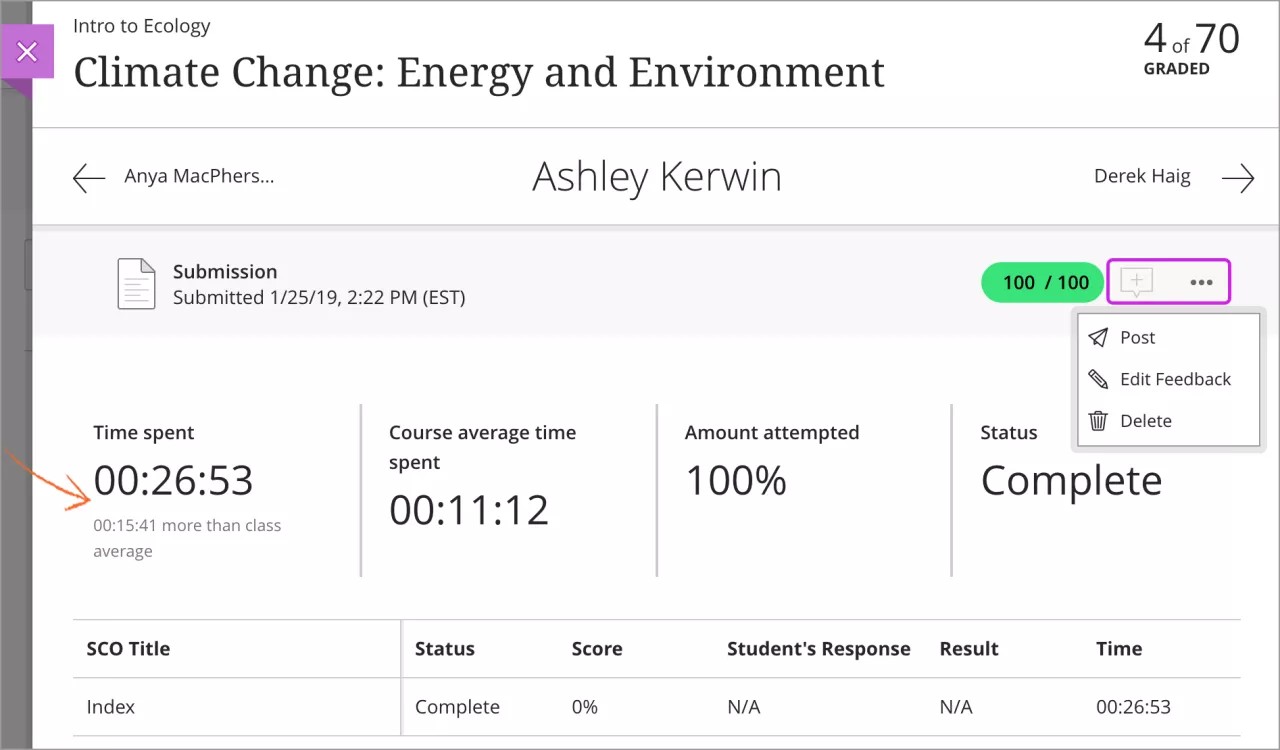
学生のSCORMレポートを表示するとき、教員はすべての採点機能にアクセスできます。成績の入力、フィードバックの追加、成績の投稿、または答案の削除が行えます。
[成績と提出]ページ
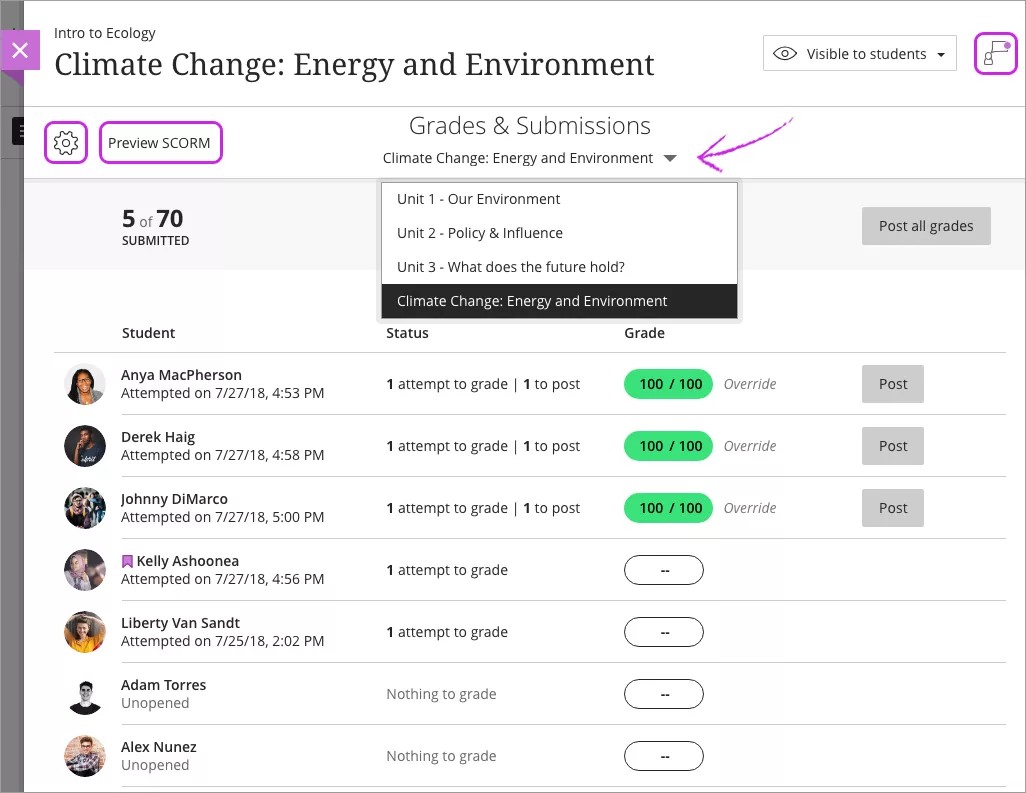
1つのページですべての提出物を把握。採点可能な答案をすぐに確認できます。学生が期日後に答案を提出した場合、もしくは期日が過ぎているのに答案が提出されていない場合、学生のプロフィール画像が赤丸付きで表示されます。
SCORMをプレビューする。採点を始める前に、SCORMコンテンツを確認できます。[SCORMをプレビュー]を選択して、パッケージを起動し、コンテンツを閲覧します。
提出物一覧を切り替えます。SCORMパッケージ内の採点済みの項目をすばやく切り替えます。SCORMのインポート時に個々のSCOを採点することを選択した場合は、個々のSCOを一覧から選択することができます。
優遇措置が設定されている学生を表示します。個々の学生に対して優遇措置を設定して、課題の期日などの条件を除外できます。優遇措置を設定して、一部の条件のクリアが困難な学生の進捗を助けます。優遇措置が設定されている学生の名前の横にはアイコンが表示されます。
会話を把握します。このコンテンツについて会話を許可している場合は、[クラスの会話を開く]アイコンを選択します。学生は教員やクラスメートとコンテンツについて話し合うことができます。会話の展開に応じて、関連する項目のみが表示されます。
新しいアクティビティには、アイコンとともに紫の丸が表示されます。
ヒント
SCORMの答案の採点
学生が答案を提出、またはSCOまたはSCORMパッケージを完了すると、成績表にアクティビティが表示されます。[成績と提出]ページまたは成績表グリッドで成績を割り当てることができます。成績を学生に公開するには、[成績を投稿]を選択します。
重要
現時点では、SCORMまたはSCOコンテンツの学生の答案を表示できません。今後のリリースに向けて、追加のSCORM採点サポートを開発中です。
成績の投稿の開始まだ公開されていない成績の横には、[投稿]が表示されます。投稿する成績と時期を選択できます。投稿された成績には、[投稿済み]というメッセージが列に表示されます。ある項目のすべての提出物を連続して採点した後、[すべての成績を投稿する]を選択して、すべての成績を一度の操作で公開することもできます。
学生のワークフロー
学生は[コースコンテンツ]ページ、グローバル成績ページ、およびコースの成績ページで、他のコンテンツと同様にSCORMパッケージを開くことができます。学生がSCORMにアクセスすると、[詳細と情報]パネルが表示されます。学生はここで期限日、許可されている答案の数、関連付けられている目標を確認できます。また、学生はこのパネルから会話にアクセスすることもできます。
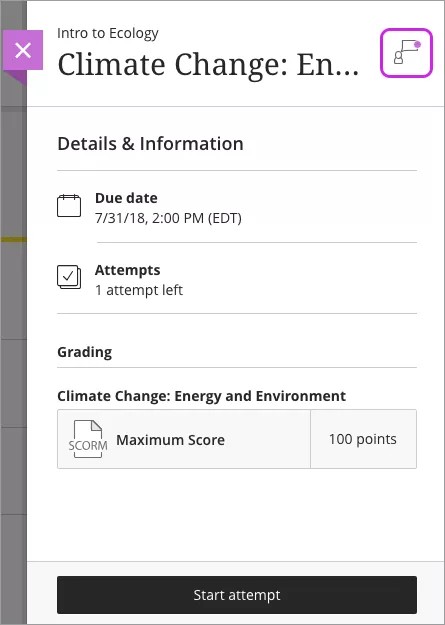
学生が以前にSCORMを開いたことがあり、未提出の作業がある場合、[答案を開始]または[答案の続行]を選択します。新しいウィンドウが開き、SCORMコンテンツが表示されます。
成績を割り当てると、学生にはアクティビティストリーム、コースの成績ページ、およびグローバル成績ページで通知されます。
詳細設定
重要
高度な設定を調整する必要がある場合は、教育機関に連絡し、サポートやガイダンスを受けてください。
SCORMプレーヤー設定は最大限の互換性とパフォーマンスを実現するように設定されています。ただし、必要に応じて詳細設定を調整して、SCORMの動作を変更することができます。コンテンツパッケージには意図されたナビゲーション、フロー、動作があるはずです。デフォルト設定で、これを正しく、一貫して表示する必要があります。
[ナビゲーションコントロール]および[起動動作]は、SCORMコンテンツの仕組みについて基本的なレベルの理解を持つ教員にとって、おそらく最も役に立つでしょう。[デバッガオプション]と[履歴オプション]は、トラブルシューティングの際に役立ちます。
SCORMプレーヤーの[高度な設定]にアクセスするには、既存のSCORMコンテンツパッケージを編集する必要があります。
SCORMコンテンツパッケージがすでにアップロードされているコンテンツエリアまたはフォルダにアクセスします。
SCORMコンテンツパッケージのメニューを開き、[編集]を選択します。
詳細設定を選択します。次のカテゴリが表示されます。
ナビゲーションコントロール
動作の起動
互換性設定
コミュニケーション設定
デバッグオプション
履歴オプション
[保存]を選択します。変更内容を適用しない場合は、[キャンセル]を選択します。
ナビゲーションコントロール
ナビゲーションコントロールにより、学生がSCORMプレーヤーを使用してコースコンテンツにアクセスする際に表示され、使用することができるボタン、バー、その他のナビゲーション要素を追加することができます。
設定 | 機能 |
|---|---|
ナビゲーションを表示 | SCORMプレーヤーが学生にナビゲーションバーを表示するかどうか指定します。このような設定のいずれかを利用可能にするには、ナビゲーションバーを有効にする必要があります。
|
タイトルバーを表示 | SCORMプレーヤーが学生にタイトルバーを表示するかどうか指定します。この設定を有効にするには、[ナビゲーションを表示]オプションが有効になっている必要があります。 |
右クリックを防止 | 学生は、SCORMプレーヤーのウィンドウで右クリックできなくなります。マウスの右ボタンをクリックしても何も起こりません。この設定は重要なアセスメントを行う場合、もしくは、プレーヤーの内部構造またはコンテンツを学生に見えるようにしたくない場合に便利です。この設定は、コース構造とナビゲーションバー (表示されている場合) を含むSCORMプレーヤーのウィンドウだけに影響を与え、その他のコンテンツ、ブラウザウィンドウ、または、コンピュータのデスクトップ機能には影響しません。 |
コース構造の表示 | SCORMプレーヤーでコース構造を表示するかどうかを指定します。選択すると、コース構造はコンテンツの左側にアウトラインフォーマットで表示されます。複数のコンテンツオブジェクトを持つコースには便利です。この設定は、次の設定のどれかを利用可能にするためには有効にする必要があります。
|
動作の起動
[起動動作]設定は、学生がコンテンツを初めて起動したときの最初の外観を制御します。
設定 | 機能 |
|---|---|
SCO起動タイプ | これらの設定は、それぞれのSCOの起動方法を指定します。
|
プレイヤー起動タイプ | これらの設定は、SCORMプレーヤーの起動方法を指定します。
|
新しいウィンドウのオプション | これらの設定は、どちらかのコンテンツプレーヤーが新しいウィンドウで起動された場合の寸法を指定します。これらの設定は、新しいウィンドウの設定がSCOの起動タイプまたはプレーヤーの起動タイプとして選択されていなければ何の効果もありません。
|
ウィンドウのサイズ変更を防止 | コンテンツプレーヤーのウィンドウを学生がサイズ変更できないようにするかどうか指定します。 |
オフラインで利用可能 | SCORMパッケージをオフライン/モバイルのSCORMプレーヤーにダウンロードできるかどうかを指定します。 |
互換性設定
通常、デフォルト設定は変更する必要はありませんが、[互換性の設定]はコースコンテンツパッケージがエラー、起動の失敗、その他の問題に遭遇した場合のトラブルシューティングに使用することができます。
重要
詳細設定はすべて同様ですが、特に[互換性の設定]を調整する必要があると考えた場合は、まず所属教育機関に問い合わせて支援やガイダンスを受けてください。
以前、古いコンテンツプレーヤーを使用していたコースコンテンツを再アップロードする際に問題が発生する場合は、これらの設定を変更しなければならない場合があります。とりわけ、古くなったコンテンツや非標準の可能性が高いコンテンツに当てはまります。問題の所在を正確に判断できるよう、詳細なデバッガオプションを有効にして、その結果のメッセージログを確認することを推奨します。
設定 | 機能 |
|---|---|
完了は即時コミットを引き起こす | この設定は、単一のSCOコースで終了ステータスをキャプチャすることが困難なコースに対応します。単一のSCOコースで完了を正確に記録することができない場合に、この設定を有効にすることを試してください。 |
SCOウィンドウをAPIでラップする | 1つのSCOを新しいウィンドウで起動した場合に、一部の標準外またはコーディングが適切でないコンテンツで、SCORMエンジンを見つけて適切に通信できない場合があります。この設定を有効にすると、プレーヤーが一種のラッパー (API : Application Program Interface) で囲まれ、SCORMエンジンに接続する方法をこのAPIが自動的に判別します。 |
常に最初のSCOに移動する | 有効にすると、SCORMプレーヤーは、シーケンスルールがその動作を指示しているかどうかにかかわらず、SCOの最初のコースを常にロードします。 |
習得スコアがレッスンのステータスを上書きする | 有効にすると、合格点によりSCOが完了しているか完了していないかを示す場合に、実際の授業のステータスにかかわらず、これが上書きされます。 |
完了した授業ステータスの変更を許可する | SCORM 1.2に適用可能なこの設定は、完了とマークされた授業を、以降の日付、もしくは、完了以外の何らかのステータスに変更することが可能かどうかを判断します。 |
[空集合]を[不明]にロールアップする | SCORM 2004のコースでは、この設定はステータス設定のための情報を与えるアクティビティがない場合に、ロールアップステータスを決定します。選択すると、コース完了ステータスと満足度の両方が不明と設定されます。 |
ルートアクティビティを無効にする | 学生が新しい答案を作成できないようにします。コースやSCOをその中で再起動させることが可能なコースナビゲーションツリーや他のリンクを強制的に無効とし、クリックに応答しないようにします。 |
SCOアンロードでロールアップする | SCOアンロード時にロールアップを強制し、ロールアップの実行を明示的に呼び出せなかったSCOを処理します。 |
コンテンツがTrueに設定された目的と完了ステータスを上書きする | SCORM 2004のデフォルト設定とSCORM 1.2プレーヤーのデフォルト設定では、SCOが適正なランタイムステータスデータをレポートできない場合に、SCOを完了および満足とマークしてしまう場合があります。この設定は、適切なデフォルトシーケンシングルールを変更しないコースのデフォルト動作を上書きします。 |
学生の設定をコース全体に適用する | 学生があるSCOに対して行った設定が、特定のSCORMコンテンツパッケージコースのすべてのSCOに適用されます。 |
完了した登録をノークレジットとして起動する | 完了した登録を今後起動した場合にno-creditで起動するかを指定します。 |
失敗した成功ステータスの完了状況 | 学生が不合格となったSCOの完了ステータスのオーバーライド値を設定します。
|
先読みシーケンサー モード | ルックアヘッド処理を使用すると、現在のSCOの状況に応じて、表示と有効化がされているコースナビゲーション構造をSCORMエンジンで動的に更新することができます。デフォルトでは、この設定は有効になっています。非常に大きいコースでは、このことがウェブブラウザがはっきりと遅くなる原因となる場合があるので、不適切と見なされる場合には、これを無効に設定することができます。使用可能な設定は以下の通りです:
|
ランタイムデータリセットのタイミング | SCORMプレーヤーがCMI (コンピュータ管理型教育) データタイミングをいつリセットするか指定します:
|
保留データサイズの上限 | |
Internet Explorerの互換モード | 子フレームのコンテンツのレンダリング方法を指示できる送信フレームセット、apiwrapperフレームセット、および中間ページにmetaタグ「X-UA-Compatible」をレンダリングします。 |
コミュニケーション設定
コミュニケーション設定はコンテンツプレーヤーがサーバーと対話する方法を指定します。この設定は、学生のコンピュータとサーバー間でタイムアウトまたは通信エラーがレポートされた場合、調整が必要となることがあります。この設定を変更できるのは、管理者または経験を積んだSCORM開発者のみです。
設定 | 機能 |
|---|---|
最大失敗試行回数 | エラーを宣言する前に、サーバに対してランタイムデータの更新を試行する最大回数を設定します。この数値を超えると、エラーメッセージが表示されます。 |
コミットの頻度(ミリ秒単位) | ランタイムデータがサーバに更新される頻度を指定します。コース完了などのイベントによっては強制的に更新させます。 |
デバッグオプション
デバッガオプションはログ情報をさまざまなSCORMサブシステム内に記録するかどうか、また、その大きさを指定します。
コースコンテンツの再生またはプレゼンテーションで問題あるいはエラーが発生した場合には、デバッグオプションを有効にし、教員とその管理者、またはSCORMのサポート担当者がメッセージログをレビューできるようにしておくことは、多くの場合トラブルシューティングと問題解決の基本ステップとなります。履歴オプションを使用してルーティン(非エラー)ステータス詳細を記録しておくことも有効な情報の入手に役立ちます。
設定 | 機能 |
|---|---|
デバッグオプション | 各関連SCORMサブシステム内で実行されるログのレベルを決定します: コントロール(システム全体の機能)、ランタイム(SCOの起動と操作)、シーケンシング(SCOの外部およびSCO間で発生すること)、または先読み
|
タイムスタンプを含める | デバッガログファイルのイベントにタイムスタンプを記録するかどうか指定します。 |
履歴オプション
履歴オプションは、SCORMコンテンツパッケージコースコンテンツに関するステータス情報をログ記録するかどうか、する場合はその大きさを指定します。エラー情報はこのログには含まれません。
設定 | 機能 |
|---|---|
履歴をキャプチャする | コンテンツパッケージが各試行についての情報を送り返すかどうかを指定します。 |
詳細履歴のキャプチャ | コンテンツパッケージが各試行についての詳細情報を送り返すかどうかを指定します。 |